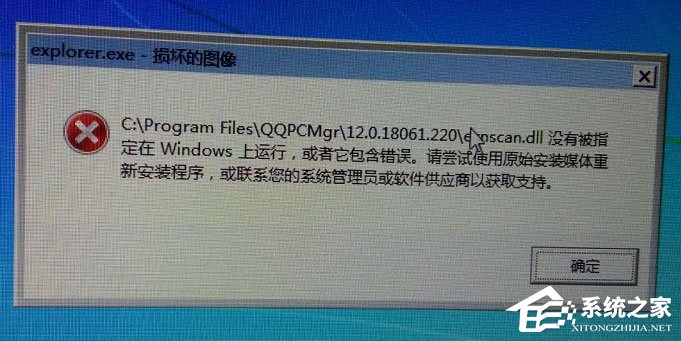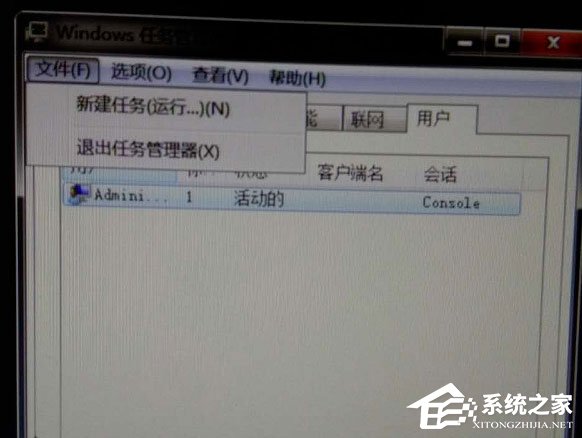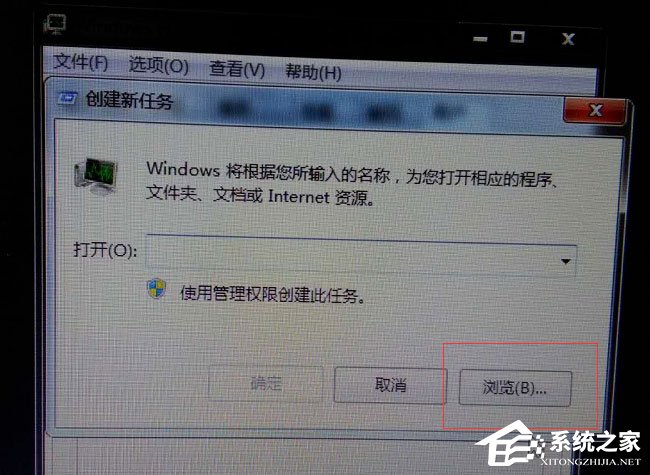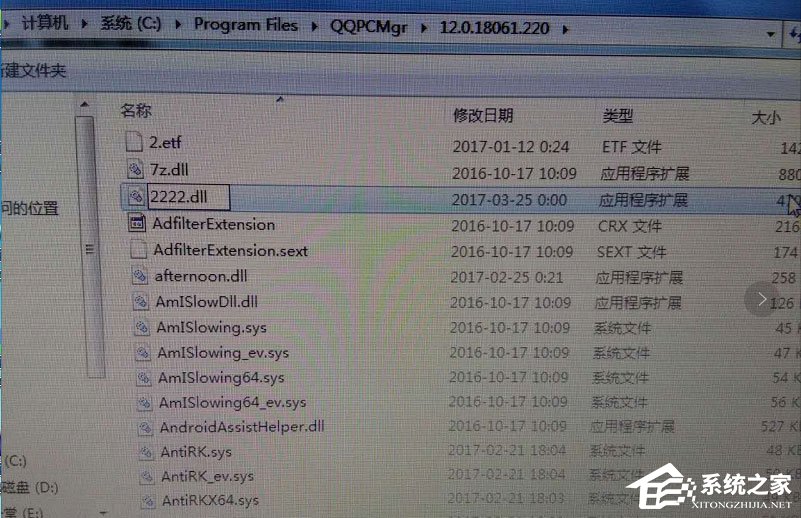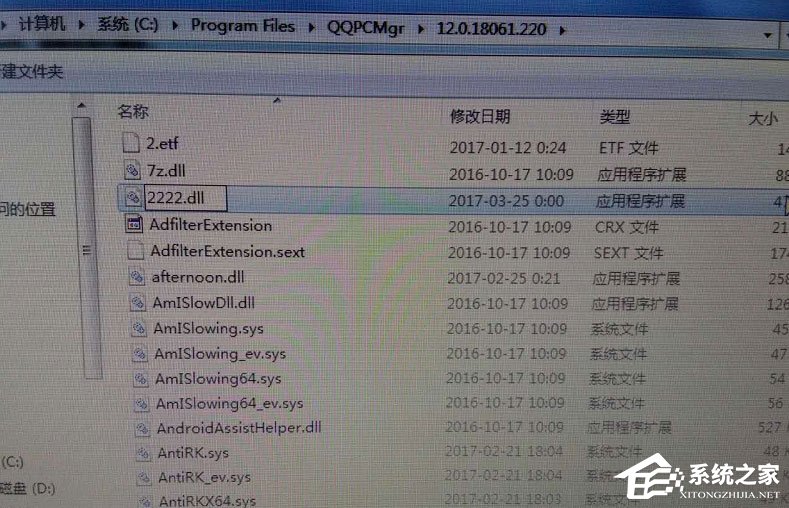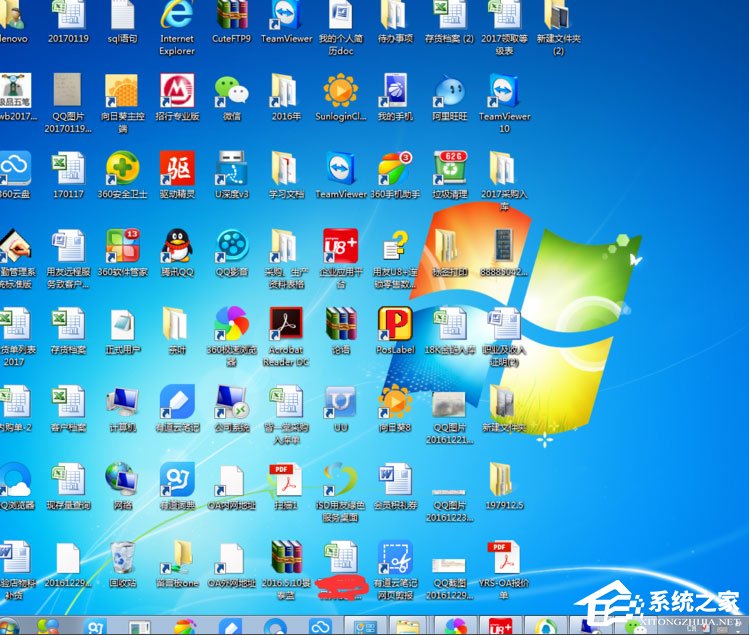Win7系统提示“explorer.exe损坏的图像”怎么解决?
时间:2022-12-03 14:22 来源:未知 作者:永春小孩 点击:载入中...次
最近有Win7系统用户反映,电脑开机后出现提示“explorer.exe损坏的图象”,用户不知道这是怎么回事,也不知道该怎么解决,为此非常苦恼。那么,Win7系统提示“explorer.exe损坏的图像”怎么解决呢?下面,我们就一起往下看看Win7系统提示“explorer.exe损坏的图像”的解决方法。
方法/步骤 1、在弹出对话框后点击确定后,电脑黑屏,但是还是有程序在运行,按住Ctrl+ALT+delete进入任务管理器;
2、进入任务管理器弹出任务管理对话框,选择文件下的新建任务运行,在下面的打开中选择浏览;
3、在浏览中选择我的电脑C盘打开C:\Program Files\QQpcmgr\12.018061.220\文件夹,找到exncan.dll这个文件;
4、选中exncan.dll右击重命名,改成222.dll,然后关闭新建任务,重启电脑;
5、重启电脑之后,问题解决。
以上就是Win7系统提示“explorer.exe损坏的图像”的解决方法,按照以上方法进行操作后,相信再次开机的时候就不会再出现该提示了。 (责任编辑:ku987小孩) |